闲谭Scala(2)--安装与环境配置
1. 概述
Java开发环境安装,需要两步,第一安装JDK,第二配置环境变量。
Scala的话,也是两步,第一安装Scale环境,第二配置环境变量。
需要注意的是,配置环境变量,主要是想让windows操作系统知道,自己上面已经安装了这个软件。所以在使用命令行的时候,操作系统知道去哪了找这个安装的软件,来执行命令。
还需要强调一点,由于Scale也是基于JVM的,所以需要先安装Java开发环境,再安装Scale开发环境。
2. 安装JDK
如果已安装JDK的话,可以忽略该步骤。
未安装的话,可以从https://www.oracle.com/cn/java/technologies/downloads/#java8-windows官网地址下载,此处我用的是JDK8版本,安装到C:\Develop\JDK目录。
记住目录哈,需要配置环境变量的。
3. 配置Java环境变量
将安装地址C:\Develop\JDK配置新增的环境变量。

然后修改PATH环境变量,在里面新增一项%JAVA_HOME%\bin。

保存后,可以在cmd命令行执行java -version验证是否JDK安装配置成功。

4. 安装Scala
从官网下载https://www.scala-lang.org/download/,注意下载windows版本。
双击开始安装,按y表示同意:

这玩意开始自动下载了,挺先进哈:

整个过程相当漫长,我都以为卡机了,尚需耐心等待:

安装完成后窗口自动消失了,根据之前的提示,安装到了C:\Users\chen-pc\AppData\Local\Coursier\data\bin目录。
5. 配置Scala环境变量
将安装目录配置到环境变量PATH中即可C:\Users\chen-pc\AppData\Local\Coursier\data\bin。
6. 验证安装结果
cmd命令行,执行scala:

看到蓝色的scala字体,以及大于号>作为命令提示符,资深程序员此刻肯定心内明知——稳了。
如果迫不及待的话,还可以写个程序验证下:
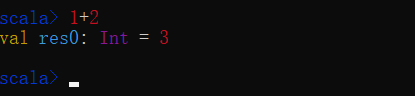
此致,敬礼,拜拜了。
